안녕하세요 이제야 다시 쓰게 되네요
제가 애플 제품을 무척 좋아하긴 하나 봅니다
아이패드프로 12.9인치 1세대도 구입해서 사용해보기도 하고
이번에 새로 나온 10.5인치 아이패드 프로 제품을 구입해서 사용해보고 있는데요
최적화가 잘 되어 있어서 너무 좋은것 같아요
오늘은 아이폰이나 아이패드에서 쉽게 동영상을 볼 수 있는 방법을 작성해보고자 합니다
저는 주로 아이패드에서 영상을 보는데요
av playerhd 제품을 이용하고 잇습니다.
근데 이 어플 말고도 nplayer 어플도 비슷한것 같아요
nas를 사용해보신 분이라면 이미 설정ㅇ이 되어있기 때문에 쉽게 사용이 가능하네요
그리고 제가 사용하는건 엠지텍 제품의 공유기(일명 wx2)제품인데요 하드나 유에스비를 이용해 ftp 설정하여 아이패드에서 볼수가 있습니다
av player제품은 media explorer와 wifi transfer / web browser / setting 있습니다
1. 우선 wifi 는 무선으로 컴퓨터에 있는 영상을 아이폰으로 넣을 수 있는 방식입니다
요즘은 아이폰 저장 용량이 달려서 사진등을 구글 드라이브나 드랍박스에 저장하고 계시는데
드랍박스나 구글 드라이브에 있는 영상을 넣으시면 아이폰, 아이패드에서 쉽게 볼수가 있습니다
2. media explorer 는 컴퓨터와 직접 연결해서 넣는 방법입니다
컴퓨터엔 미리 itunes가 설치돼있어야 하겠구요
케이블로 미리 연결한후 아이튠즈를 실행합니다
실행후 장비 클릭> 응용프로그램 클릭> 그리고 아래쪽으로 av player 나오면 컴터에 있는 영상을 드래그 해서 아이튠즈의 도큐멘트 안에 넣으시면 됩니다
시간이 지나면 아이폰에 저장이 됐는지 확인이 되실겁니다
오늘은 이만...
'아이폰 > 어플이야기' 카테고리의 다른 글
| 아이폰과 아이패드 결합시 어플 (0) | 2011.01.26 |
|---|---|
| 아이폰과 아이패드 조합 (0) | 2011.01.26 |
| 아이패드 구입 (0) | 2011.01.20 |
| [아이폰 어플 이야기] 문자 sms 백업, 주소록 백업 (1) | 2010.11.16 |
| [아이폰 어플] 아이폰상 단체 그룹 문자 보내기편 (0) | 2010.07.10 |




 itistory-photo-1
itistory-photo-1

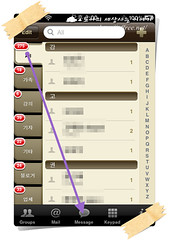

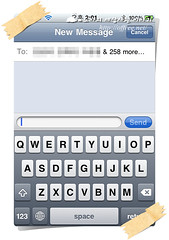


 TouchFinder.exe
TouchFinder.exe












